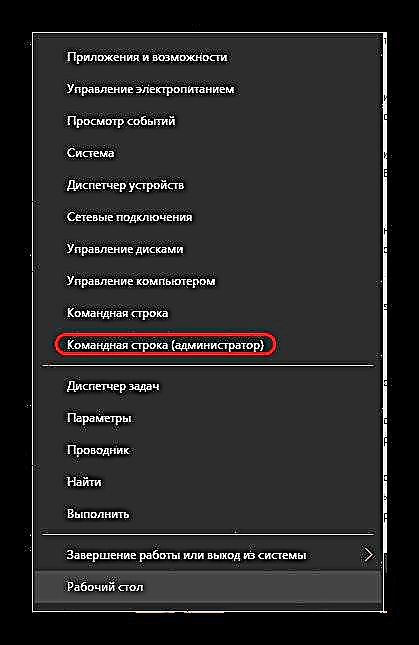Battlefield 3 әйгілі серияның бірнеше жаңа бөліктері шыққанына қарамастан, өте танымал ойын. Алайда, анда-санда ойыншылар дәл осы атқыштың басталудан бас тартатындығына тап болады. Мұндай жағдайларда мәселені егжей-тегжейлі зерделеп, шешімін табудың қажеті бар. Осылайша, сіз өзіңіздің сүйікті ойыныңызды әлдеқайда жылдам ойнай аласыз.
Мәселенің ықтимал себептері
Battlefield ойындарының сериясын жасаушылар DICE-ден жаңа экшн серияларын шығару кезінде тек үшінші бөліктің серверлерін өшіруді жақсы көреді деген расталмаған сыбыстар бар. Әсіресе, мұндай проблемалар Battlefield 4, Hardline, 1 шығарылған кезде байқалды, бұл ойыншылар онлайн, жалпы белсенділікті арттыратын және жаңа жобаларға ғашық болып, ескісін қалдыратын жаңа өнімдермен айналысу үшін жасалды. .
Олай ма, жоқ па - жеті мөрмен құпия. Сарапшылар мұны прозалық себеп деп атайды. Ең әйгілі ескі ойынды өшіру DICE жаңа серверлердің жұмысын ең алдымен өз жұмысын дұрыстап шешуге мүмкіндік береді. Әйтпесе, барлық ойындардағы ойын процесі күтпеген қателіктерге байланысты құлап кетуі мүмкін. Battlefield 3 - бұл өндірушінің ең танымал ойындарының бірі болғандықтан, олар әдетте оны өшіреді.
Қалай болғанда да, компьютердегі жағдайды егжей-тегжейлі талдаған жөн. Диагноздан кейін проблемалардың шешімін іздеген жөн. Ақыр соңында, олар әрқашан DICE қастандық теориясында жасыра алмайды.
1-ші себеп: Клиенттің ақауы
Мәселенің негізгі себептерінің бірі - шығу клиенті арқылы ойынды іске қосу мәселесі. Мысалы, бағдарлама ойынды бастауға тырысқан кезде мүлдем жауап бермеуі мүмкін, сонымен қатар алынған командаларды дұрыс орындамауы мүмкін. Мұндай жағдайда сіз клиентті қайта орнатуға тырысуыңыз керек.
- Жаңадан бастаушылар үшін сіз кез келген ыңғайлы жолмен бағдарламаны алып тастауыңыз керек. Ең қарапайым - жүйеге енгізілген процедураны қолданатын әдіс. Мұны істеу үшін тиісті бөлімге өтіңіз «Параметрлер» Windows, мұны тез жасау керек «Компьютер» - құралдар тақтасының жоғарғы жағында қажетті батырма пайда болады.
- Мұнда сізге шығу тегін тауып, оны тізімдегі бағдарлама астындағы тиісті батырманы басу арқылы жою керек.
- Әрі қарай, шығу тегідегі барлық қалдықтарды алып тастау керек «Шеберді жою» жүйеде ұмытып кетуі мүмкін. Келесі мекен-жайларды қарап, сол жерден клиенттің аты жазылған барлық файлдар мен қалталарды жою керек:
C: ProgramData Шығу
C: Пайдаланушылар [Пайдаланушы аты] AppData Жергілікті шығу тегі
C: Пайдаланушылар [Пайдаланушы аты] AppData Роуминг шығу тегі
C: ProgramData Electronic Arts EA Services Лицензия
C: Бағдарлама файлдары шығу тегі
C: Бағдарлама файлдары (x86) Шығу - Осыдан кейін компьютерді қайта іске қосу керек, содан кейін Әкімшінің атынан Origin орнатушысын іске қосу керек. Орнату аяқталғаннан кейін компьютерді қайта қосып, жүйеге кіріп, ойынды бастауға тырысу керек.



Егер мәселе осыған байланысты болса, онда ол шешілетін болады.
2-ші себеп: Баттлелогқа қатысты мәселелер
Battlefield 3 Battlelog желісі бөлісетін серверлерде жұмыс істейді. Кейде бұл қызмет істен шығуы мүмкін. Әдетте келесідей көрінеді: пайдаланушы ойынды бастапқы клиент арқылы сәтті іске қосады, жүйе оны Battlelog-қа тастайды, және ұрысқа қатысуға ештеңе болмайды.
Бұл жағдайда келесі шараларды қолданып көріңіз:
- Шолғышты қайта орнату. Battlelog-ға кіру жүйеде әдепкі бойынша орнатылған стандартты шолғыш арқылы жүзеге асырылады. Әзірлеушілердің өзі Google Chrome қолданған кезде мұндай проблема аз кездесетінін айтады. Battlelog-пен жұмыс істеу үшін ең қолайлы.
- Сайттан өту. Кейде проблема шығу клиентінен Battlelog жүйесіне ауысқаннан кейін туындауы мүмкін. Процесс кезінде сервер пайдаланушы деректерін қате алады, сондықтан жүйе дұрыс жұмыс істемейді. Сіз бұл мәселені тексеріп, Battlefield 1-ді алдымен кіргеннен кейін ресми веб-сайттан іске қосып көріңіз. Көбінесе бұл қозғалыс көмектеседі. Егер проблема расталса, онда клиентті қайта орнату керек.
- Рұқсат беру. Кейбір жағдайларда, бастапқы клиентте тіркелгіден шығу және қайта авторизация көмектесе алады. Осыдан кейін жүйе деректерді серверге дұрыс жібере бастайды. Ол үшін бағдарлама тақырыбындағы бөлімді таңдаңыз «Шығу тегі» түймесін басыңыз «Шығу»

Егер осы шаралардың кез-келгені нәтиже берсе, онда проблема Баттлогқа қатысты болды.
3-себеп: Орнату немесе жаңарту сәтсіз аяқталды
Кейбір жағдайларда ойынды немесе клиентті орнатудағы қателіктерге байланысты апат орын алуы мүмкін. Әдетте дереу диагноз қою қиын. Көбінесе мәселе ойынды бастауға тырысқанда пайда болады - клиент азайтады, бірақ ештеңе болмайды. Battlelog-да іске қосқан кезде ойын ашылады, бірақ ол бірден құлайды немесе қатып қалады.
Мұндай жағдайда шығу тегін таза қайта орнатуға тырысып, Battlefield 3 жойыңыз. Осыдан кейін компьютерді қайта іске қосып, ойынды қайта жүктеу керек. Мүмкін болса, оны компьютердегі басқа каталогқа, ең дұрысы - басқа жергілікті дискіге орнатып көргеніңіз дұрыс.
- Мұны істеу үшін, түймесін басу арқылы бастапқы клиентте параметрлерді ашыңыз «Шығу тегі» шляпада.
- Мұнда мәзір тармағына өту керек «Жетілдірілген»қай жерде таңдау керек «Параметрлер және сақталған файлдар».
- Облыста «Компьютерде» Сіз кез-келген басқаға ойындар орнатуға арналған каталогтарды өзгерте аласыз.



Жақсы таңдау ойынды түпкі драйвқа - Windows орнатылған дискке орнату еді. Мұндай тәсіл бағдарламалар үшін әмбебап болып табылады, олар үшін мұндай келісім маңызды.
4-себеп: Қажетті бағдарламалық жасақтаманың толық емес жиынтығы
Кез-келген басқа бағдарлама сияқты, Battlefield 3 пайдалану жүйесі (шығу тегі клиентінен, Battlelog желісінен және ойыннан тұрады) компьютерде белгілі бір бағдарламалық жасақтаманы қажет етеді. Іске қосуда қиындықтар туындамауын қамтамасыз ету үшін сізге қажет барлық нәрселер тізімі:
- Microsoft .NET Framework
- Тікелей Х
- Көрнекі C ++ кітапханалары;
- WinRAR мұрағатшысы;
Ойынның басталуына байланысты проблемалар туындаса, сіз бағдарламалық жасақтаманың осы тізімін орнатып, жаңартуға тырысуыңыз керек. Осыдан кейін сіз компьютерді қайта іске қосып, Battlefield қайтадан бастауға тырысуыңыз керек.
5-себеп: Жанжал процестері
Әдетте, жүйе көптеген түрлі процестерді орындайды. Олардың кейбіреулері Battlelog, Origin немесе ойынның жұмысына қайшы келуі мүмкін. Сондықтан ең жақсы нұсқа - Windows-ті ең аз мүмкіндіктер жиынтығымен іске қосу. Ол үшін келесі іс-шаралар қажет:
- Windows 10 жүйесінде іздеуді ашу керек, ол үшін үлкейту әйнегі бар батырма жақын Бастау.
- Ашылған терезеде пәрменді сұрау жолына енгізіңіз
msconfig. Іздеу шақырылған опцияны ұсынады «Жүйені теңшеу». Бұл бағдарламаны ашу керек. - Әрі қарай, сізге бөлімге бару керек «Қызметтер», жүйеде орындалатын барлық процестер мен тапсырмалардың тізімі бар. Мұнда сіз затты белгілеуіңіз керек «Microsoft процестерін көрсетпеу». Осыған байланысты ОЖ жұмыс істеуі үшін қажетті базалық қызметтер тізімнен шығарылады. Содан кейін ол нұқу үшін қалады Барлығын өшіруқалған барлық тапсырмаларды өшіру үшін.
- Енді сіз бөлімге баруыңыз керек «Іске қосу»қай жерде ашу керек Тапсырмалар менеджері. Ол үшін тиісті түймені басыңыз.
- Стандарт ашылады Диспетчеркомбинацияны қолдану арқылы бастауға болады «Ctrl» + «Shift» + «Esc»дегенмен, жүйеден басталатын процедуралар қойындысы бірден таңдалады. Мұнда қол жетімді барлық процестер өшірілуі керек. Осыдан кейін сіз жаба аласыз Тапсырмалар менеджері және Жүйе конфигурациясыалдымен өзгерістерді қолдана отырып.
- Ол компьютерді қайта іске қосады. Осындай параметрлермен жүйенің функционалдығы өте шектеулі болады, тек ең негізгі қызметтер жұмыс істейді. Сіз оны іске қосуға тырысып, ойынның өнімділігін тексеруіңіз керек. Сірә, бұл нақты жұмыс істемейді, өйткені барлық қажетті бағдарламалар да өшіріледі, бірақ, ең болмағанда, шығу және Баттллогтың жұмысын тексеруге болады. Егер олар осы күйде дұрыс жұмыс істесе және барлық қызметтер өшірілмейінше, онда бір ғана тұжырым бар - қайшылықты процесс проблеманы тудырады.
- Жүйенің қайта жұмыс істеуі үшін барлық әрекеттерді кері тәртіпте жасап, барлық қызметтерді қайта бастау керек. Егер проблема осы жерде анықталған болса, онда толығымен іздеу және жою әдісі тек кедергі келтіретін процесті ажыратады.




Енді сіз ойын процесін ешқандай қиындықсыз тамашалай аласыз.
6-себеп: Интернетке қосылу мәселелері
Әдетте, қосылымда проблемалар туындаған кезде, жүйе тиісті ескертулер береді. Дегенмен, келесі тармақтарды тексеріп, байқап көру керек:
- Жабдықтың жағдайы. Маршрутизаторды қайта іске қосуға, сымдардың тұтастығын тексеруге тұрарлық. Қосылым жұмыс істеп тұрғанын тексеру үшін Интернетті басқа қолданбалар арқылы пайдалану керек.
- IP өзгеруі. IP мекенжайын өзгертуге тырысу керек. Егер компьютерде динамикалық мекен-жайы болса, онда сіз маршрутизаторды 6 сағатқа өшіруіңіз керек - содан кейін ол автоматты түрде өзгереді. Егер сіз тұрақты IP қолдансаңыз, провайдеріңізге хабарласып, өзгертуді сұрауыңыз керек.
- Жүктемені азайту. Қосылым шамадан тыс жүктелгенін тексерген жөн. Егер компьютер бірден көп салмағы бар көптеген файлдарды жүктесе, желінің сапасы айтарлықтай төмендеуі мүмкін, ал ойын серверге қосыла алмайды.
- Кэштің шамадан тыс жүктелуі. Интернеттен алынған барлық деректерге болашақта қол жетімділікті жеңілдету үшін жүйе кэштеледі. Сондықтан, егер кэш өлшемі өте үлкен болса, желінің сапасы төмендеуі мүмкін. DNS кэшін келесідей тазарту керек.
- Консольді ашу керек. Windows 10-де мұны тінтуірдің оң жақ батырмасымен басу арқылы жасауға болады «Бастау» пайда болатын мәзірден таңдап, таңдаңыз «Пәрмен шақыру (әкімші)». Алдыңғы нұсқаларда комбинацияны басу керек «Жеңіс» + «R» пәрменді ашылған терезеге енгізіңіз
смд.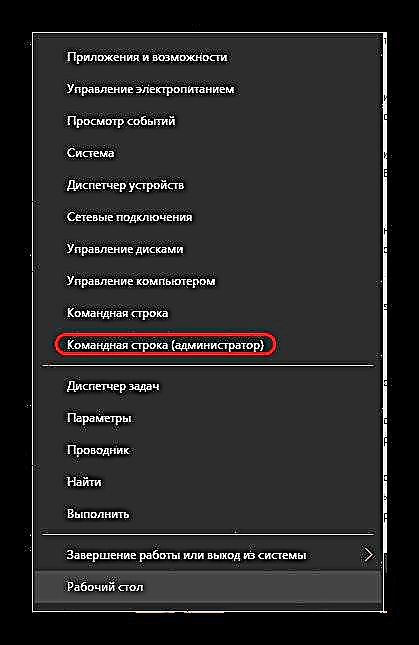
Мұнда әр командадан кейін пернені басып, келесі пәрмендерді енгізу керек «Кіру»:
ipconfig / flushdns
ipconfig / registerdns
ipconfig / шығару
ipconfig / жаңарту
netsh winsock қалпына келтіру
netsh winsock қалпына келтіру каталогы
netsh интерфейсі бәрін қалпына келтіреді
желіаралық қалқанды қалпына келтіруЕнді сіз консоль терезесін жауып, компьютерді қайта бастауға болады. Бұл процедура кэшті тазалап, желілік адаптерді қайта іске қосады.
- Сенім білдірушілер. Кейбір жағдайларда серверге қосылым прокси арқылы желіге қосылу арқылы үзілуі мүмкін. Сондықтан оны өшіру керек.

7-себеп: Қауіпсіздік мәселелері
Компьютердің қауіпсіздік параметрлері ойын компоненттерінің іске қосылуына кедергі келтіруі мүмкін. Оларды мұқият тексерген жөн.
- Ойынның өзін және шығу клиентін антивирустық тізімнен шығару керек.
Толығырақ: Вирусқа қарсы тізімге бағдарламаны қалай қосуға болады
- Сондай-ақ, компьютердің брандмауэрін тексеріп, оны өшіріп көріңіз.
Толығырақ: Брандмауэрды қалай өшіруге болады
- Сонымен қатар, вирустарды толық жүйелік қарап шығу артық болмайды. Олар сонымен қатар ойын компоненттерінің жұмысына тікелей немесе жанама түрде кедергі келтіруі мүмкін.
Толығырақ: Компьютерді вирустарға қалай қарап шығу керек
8-себеп: Техникалық мәселелер
Ақыр соңында, компьютердің өзі дұрыс жұмыс істеп жатқандығын тексерген жөн.
- Алдымен компьютер параметрлері Battlefield 3 ойынының минималды талаптарына сәйкес келетініне көз жеткізуіңіз керек.
- Жүйені оңтайландыру қажет. Мұны істеу үшін сіз барлық қажет емес бағдарламалар мен тапсырмаларды жауып, басқа ойындардан шығып, қоқыстардан тазартыңыз.
Толығырақ: Компьютерді қоқыспен қалай тазартуға болады
- 3 ГБ-тан аз жедел жады бар компьютерлер үшін жад пейджингінің көлемін көбейту қажет. Бұл индикатор 8 ГБ-тан үлкен немесе оған тең болатын жүйелер үшін, керісінше, өшірілуі керек. Свопты ең үлкен, тамырлы емес дискіге салу керек - мысалы, Д.
Толығырақ: Windows-тағы своп файлын қалай өзгертуге болады

Егер проблема шынымен компьютердің өзінде болса, өзгеріс жасау үшін бұл шаралар жеткілікті болуы керек.
9-себеп: Сервер істен шыққан
Егер жоғарыда айтылғандардың ешқайсысы көмектеспесе, онда мәселе ойын серверлерінің жұмысында болады. Олар артық жүктелген немесе әзірлеушілер әдейі өшіреді. Мұндай жағдайда жүйенің жұмыс істеуі керек болғанша күту ғана қалады.
Қорытынды
Көріп отырғаныңыздай, Battlefield 3-ті іске қосу мәселесі жан-жақты. Көп жағдайда себеп ойын серверлерінің жұмыс істемеуі болып табылады, бірақ сіз басқа мәселелерді тексеруге тырысуыңыз керек. Мүмкін, DICE кінәлі емес, және сіз өзіңіздің сүйікті ойыныңызды жақын арада - мәселені шешкеннен кейін ойнай аласыз.